CSGO怎么在Steam上下载是很多游戏爱好者关注的热门话题,作为一款备受欢迎的第一人称射击游戏,CSGO在全球范围内拥有庞大的玩家群体。而Steam作为最大的游戏平台之一,给了玩家们一个便捷的途径来下载和体验这款游戏。CSGO究竟如何在Steam上进行下载呢?在本文中我们将详细介绍CSGO在Steam上的下载方法,帮助那些对这款游戏感兴趣的玩家们顺利进入游戏世界。无论是新手还是老玩家,都能通过本文了解到下载CSGO的具体步骤和注意事项,为自己的游戏之旅开启一个良好的开端。
CSGO怎么在Steam上下载
具体方法:
1.首先启动steam客户端,steam会自动更新。你可以设置禁止自动更新,如下图所示
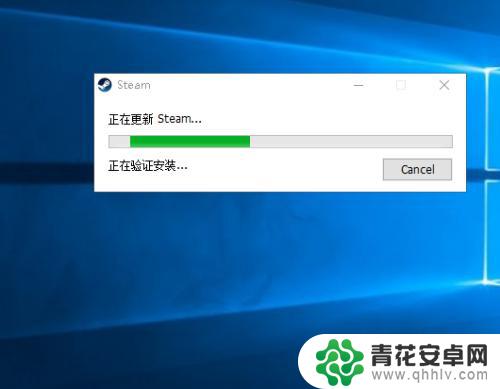
2.进入登陆面板,输入你的steam账号和密码,点击登陆,如下图所示
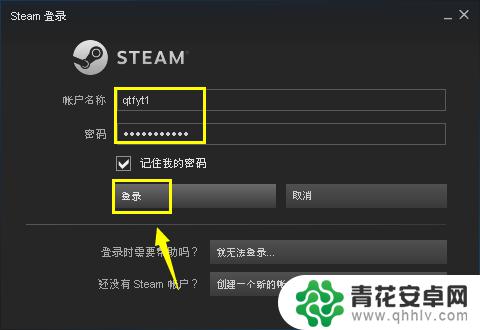
3.进入首页,点击商店的搜索按钮,如下图所示
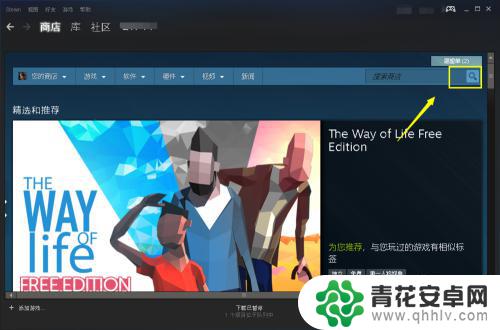
4.在搜索界面输入 Counter-Strike: Global Offensive ,然后搜索。如下图所示
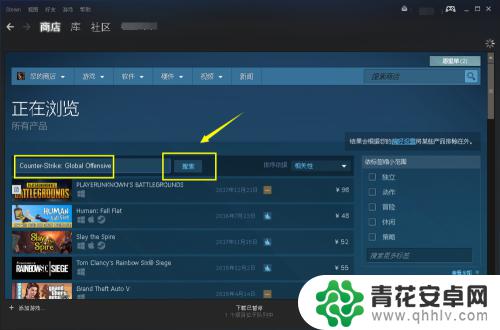
5.进入正确的搜索结果,点击进入,如下图所示
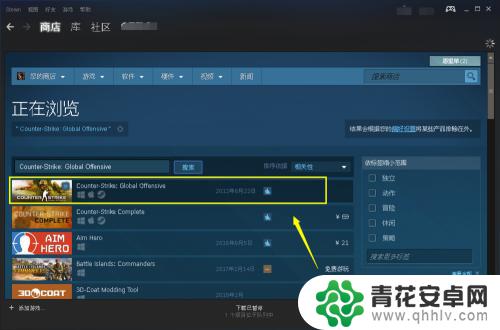
6.我们可以发现目前国区已经开放免费下载,根据提示点击安装并免费游玩CS:GO!链接,如下图所示
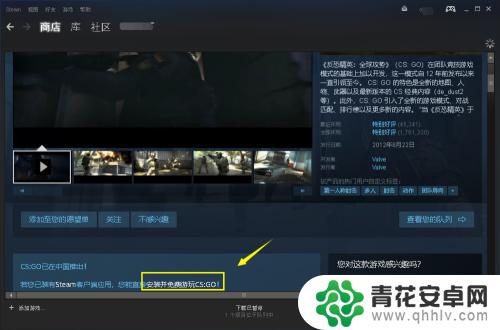
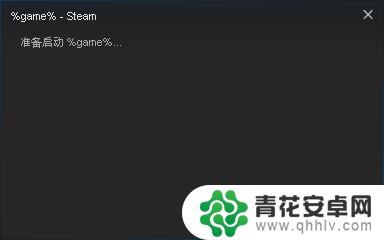
7.下面开始进入下载安装界面了,按照提示向导完成安装就可以玩了,如下图所示
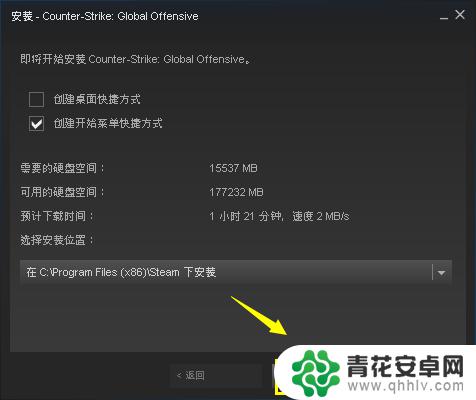
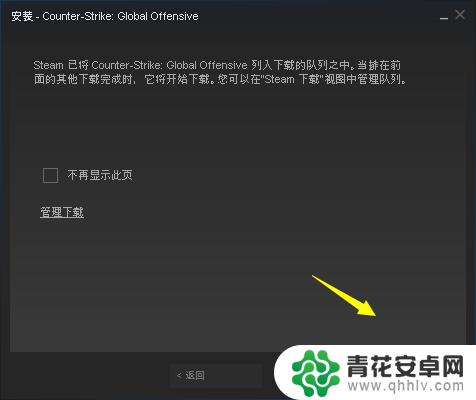
关于steam cogo的内容介绍到这里就结束了。请继续关注本站,我们将为您提供更多精彩的更新,让您的游戏体验更加有趣!










